การใช้ iPhone iOS15 ที่มีพื้นที่เก็บข้อมูลน้อย เช่น 16G/32GB การถ่ายวิดีโอและเก็บไว้ในเครื่อง จะทำให้พื้นที่เต็มเร็ว เพราะวิดีโอจะมีขนาดใหญ่มาก แต่หากต้องการเก็บเอาไว้ ก็ต้องลดขนาดวิดีโอให้เล็กลง ไม่เน้นความคมชัดเน้นเอาไว้ชมเท่านั้นพอ ในบทความนี้จะมาแนะนำแอป Microsoft Clipchamp ใช้งานได้ฟรีจริงๆ
จุดประสงค์ในการใช้งาน iPhone ของแต่ละคนก็ต่างกันไป อย่างผู้เขียนเน้นเอาไว้ใช้ทำมาหากิน ถ่ายวิดีโอลงช่อง Youtube เน้น iPhone 7 ก็เพียงพอแล้ว เครื่องมีขนาดเล็ก การถ่ายวิดีโอมีกันสั่น ภาพไม่สั่นไหว ส่วนพื้นที่เก็บข้อมูลก็เลือกเอาน้อยๆ แค่ 32GB เท่านั้น เมื่อถ่ายทำวิดีโอ และตัดต่อวิดีโอเสร็จแล้ว ก็จะก็อปปี้ออกจากเครื่องทันที อาจจะมีเก็บไว้ดูบ้าง ก็จะใช้วิธีลดขนาดวิดีโอให้เล็กลง ไม่เน้นคุณภาพความคมชัด เพราะไม่ได้เอาไปใช้งาน แค่เอาไว้ดูแค่นั้นเอง
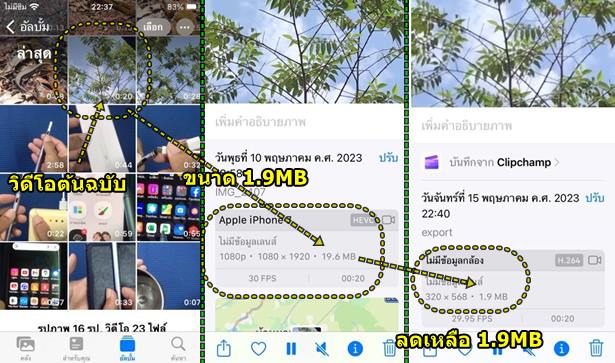
การใช้งาน iPhone ในลักษณะนี้ จำเป็นต้องมีแฟลชไดรฟ์ และ Lightning OTG เอาไว้ก็อปปี้วิดีโอจาก iPhone ไปเก็บไว้ในแฟลชไดรฟ์

ลดขนาดวิดีโอด้วยแอปฟรี ClipChamp
แอปนี้เอาไว้ตัดต่อวิดีโอ หรือ จัดการวิดีโอฟรีๆ แอปประเภทนี้มีให้ใช้น้อยมาก ส่วนใหญ่จะฟรีบางส่วน ต้องซื้อเวอร์ชันเต็ม จึงจะใช้คุณสมบัติต่างๆ ได้ครบทั้งหมด แต่ความสามารถก็รองรับการจัดการกับวิดีโอในระดับพื้นฐาน ลูกเล่นต่างๆ ยังไม่เด่นเหมือนแอปที่ต้องเสียเงินซื้อ ในบทความนี้จะเน้นใช้เพื่อลดขนาดวิดีโอเท่านั้น
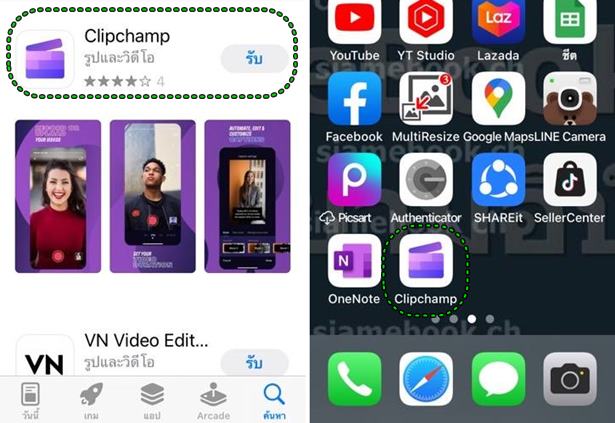
การติดตั้งแอป ClipChamp และลงทะเบียนใช้งาน
1. ทำการติดตั้งติดตั้งแอป Clipchamp แล้วเปิดใช้งาน
2. แตะเลือกการลงทะเบียน เช่น ใช้ Apple ID
3. เลือกบัญชี Apple ID ของเรา พร้อมกับเข้ารหัสผ่านด้วย
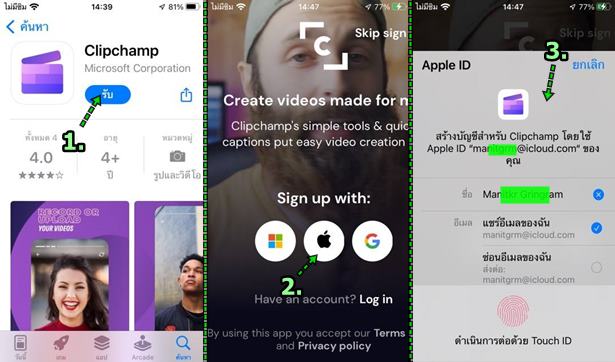
4. ตั้งค่าวัน เดือน ปี เกิด (ค.ศ.) เลือกประเทศ แล้วแตะ Continue
5. คลิกเลือกประเภทของผู้สร้างเนื้อหา ผู้เขียนเลือก Creator
6. ตั้งค่าต่อไป หรือ Skip ข้ามไปก่อน
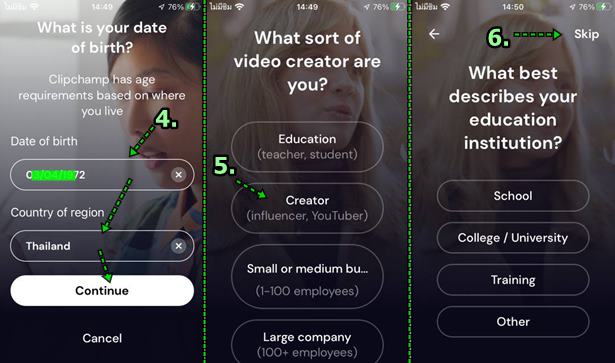
7. เข้าแอปแล้ว ก็ทำตามคำแนะนำต่างๆ เช่น อนุญาต การใช้ไมโครโฟน และ กล้อง
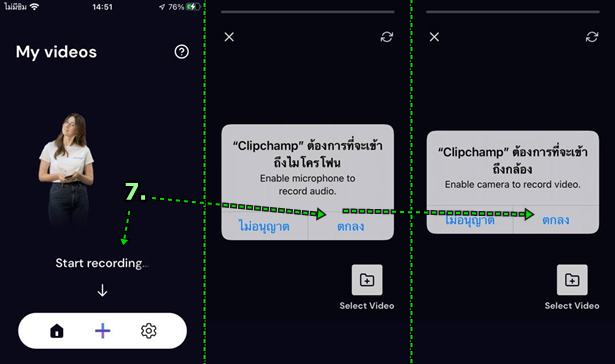
วิธีลดขนาดวิดีโอ
สำหรับผู้ใช้ iPhone ที่มีพื้นที่เก็บข้อมูลน้อย แต่มีไฟล์วิดีโอที่ถ่ายไว้ โดยมีขนาดใหญ่มาก หากต้องการเก็บวิดีโอเอาไว้ดูเท่านั้น ไม่ได้เอาไว้ใช้ตัดต่อวิดีโอ ก็สามารถลดขนาดให้เล็กลง ช่วยประหยัดพื้นที่เก็บข้อมูลได้ตามนี้
1. เข้าแอป Clipchamp
2. เข้าแอปแล้ว แตะ +
3. แตะไปเลือกวิดีโอที่มีอยู่ในเครื่อง
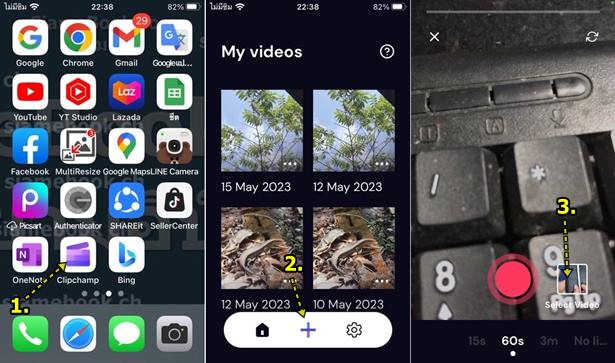
4. แตะเลือก วิดีโอที่ต้องการ แล้วแตะ Next
5. แตะ ส่งออกวิดีโอ นั้นๆ
6. แตะเลือกขนาดวิดีโอ เช่น 1080p, 720p หรือ 480p แนะนำให้ลองทำทั้ง 3 แบบ แล้วดูว่า ขนาดวิดีโอที่ได้ แบบใด ที่ตรงกับความต้องการ การลดขนาดวิดีโอไม่เพียงไฟล์เล็กลง แต่ความคมชัดของวิดีโอจะลดลงไปด้วย
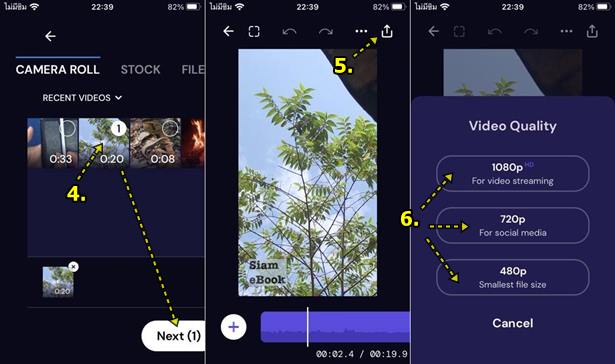
7. ตัวอย่างวิดีโอต้นฉบับขนาด 1080p ไฟล์มีขนาด 19.6 MB เมื่อลดขนาดลงเหลือ 480p ไฟล์เหลือขนาด 385 KB (0.385 MB) แต่ข้อเสียก็คือ ภาพไม่คมชัด เบลอมาก
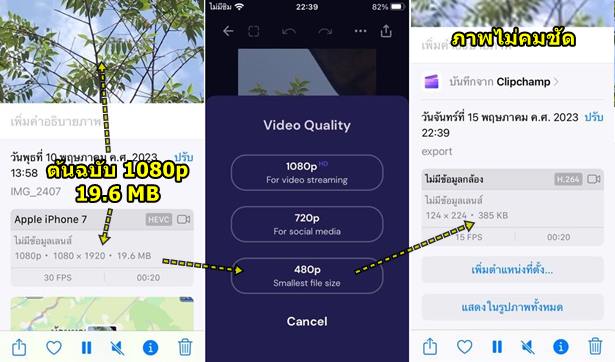
8. ตัวอย่างวิดีโอต้นฉบับขนาด 1080p ไฟล์มีขนาด 19.6 MB เมื่อลดขนาดลงเหลือ 720p ไฟล์เหลือขนาด 1.9 MB ภาพก็พอดูได้ ดังนั้นอาจจะลดขนาดไว้เพียงเท่านี้ 720p
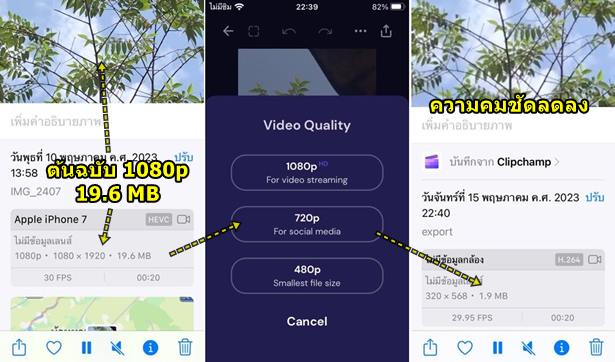
สรุป
วิดีโอที่ถ่ายเอาไว้ด้วยกล้องของ iPhone มีคุณภาพที่มี คมชัด แต่หากต้องการเพียงแค่เก็บเอาไว้ดู ไม่อยากเปลืองพื้นที่เก็บข้อมูลในเครื่อง ไม่ได้เอาไปใช้งาน อย่างการตัดต่อวิดีโอ ก็สามารถลดขนาดให้เล็กลงได้ด้วยแอปฟรี Clipchamp ไม่มีโฆษณารบกวน ปลอดภัย เผื่อเอาไว้ส่งให้กันทาง LINE หรือแอปอื่นๆ ก็ทำได้เร็ว เพราะไฟล์มีขนาดเล็ก


